Windows Defender Offline scan uitvoeren. Waarom een offline scan? Een offline scan met Windows Defender Antivirus voert u uit als u te maken heeft met ernstig schadelijke malware.
Deze meeste malware of een virus kunt u verwijderen middels een normale of snelle scan van Windows Defender. Echter, als de malware zodanig ernstig is dat het processen in Windows blokkeert die ervoor zorgen dat een normale scan van Windows Defender niet werkt dan gebruikt u een offline scan.
Omdat een offline scan met Windows Defender Windows afsluit is het raadzaam om eerste alle data op uw computer op te slaan voordat u doorgaat.
Meld u dan aan voor onze nieuwsbrief.
Windows Defender Offline scan
In het Windows zoekvenster zoek op: Windows-beveiliging. Selecteer Windows Beveiliging uit het menu.
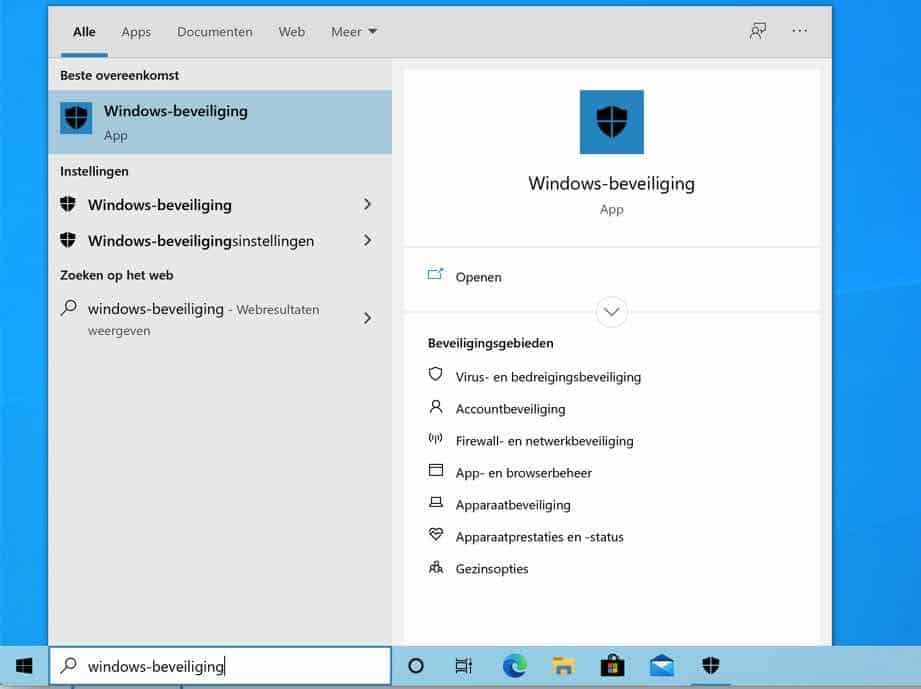
In het linker menu open de Virus- en bedreigingsbeveiliging instellingen. Open de Scanopties uit de Windows Defender instellingen.
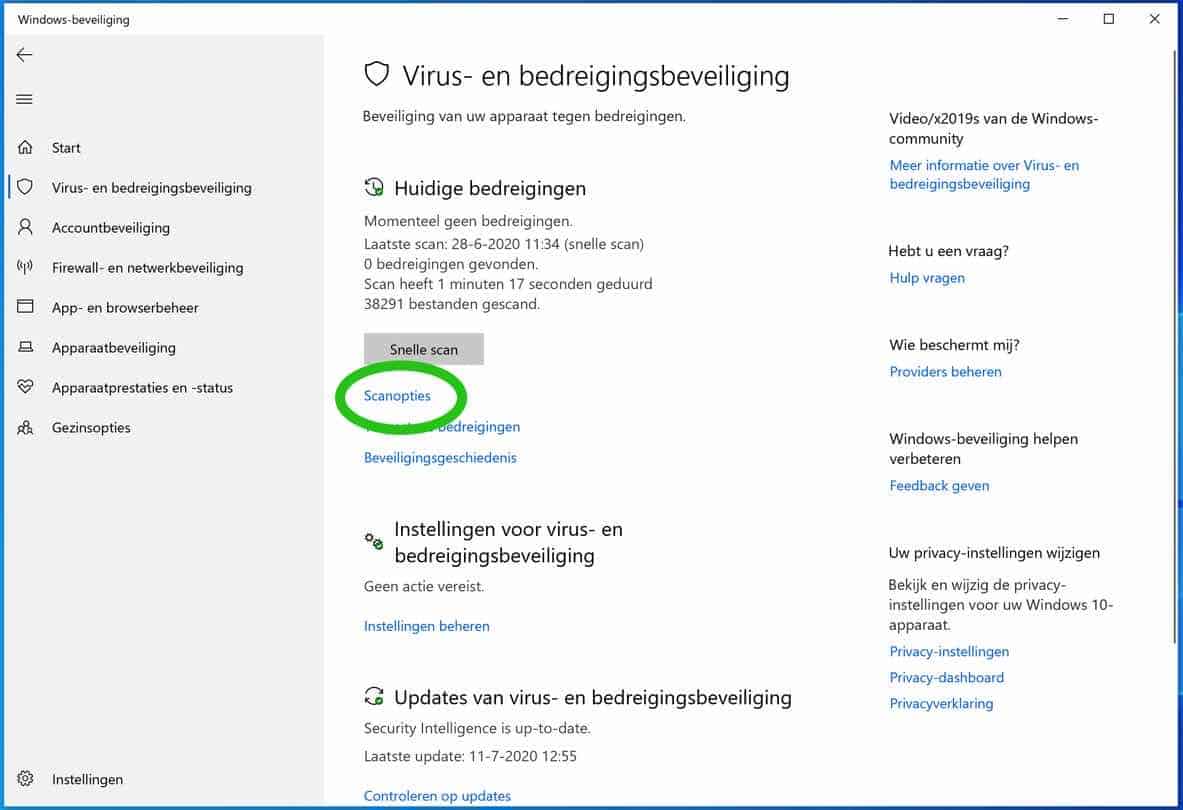
Selecteer: Microsoft Defender Offline-scan. Om de Defender Antivirus offline scan te starten klik op de Nu scannen knop.
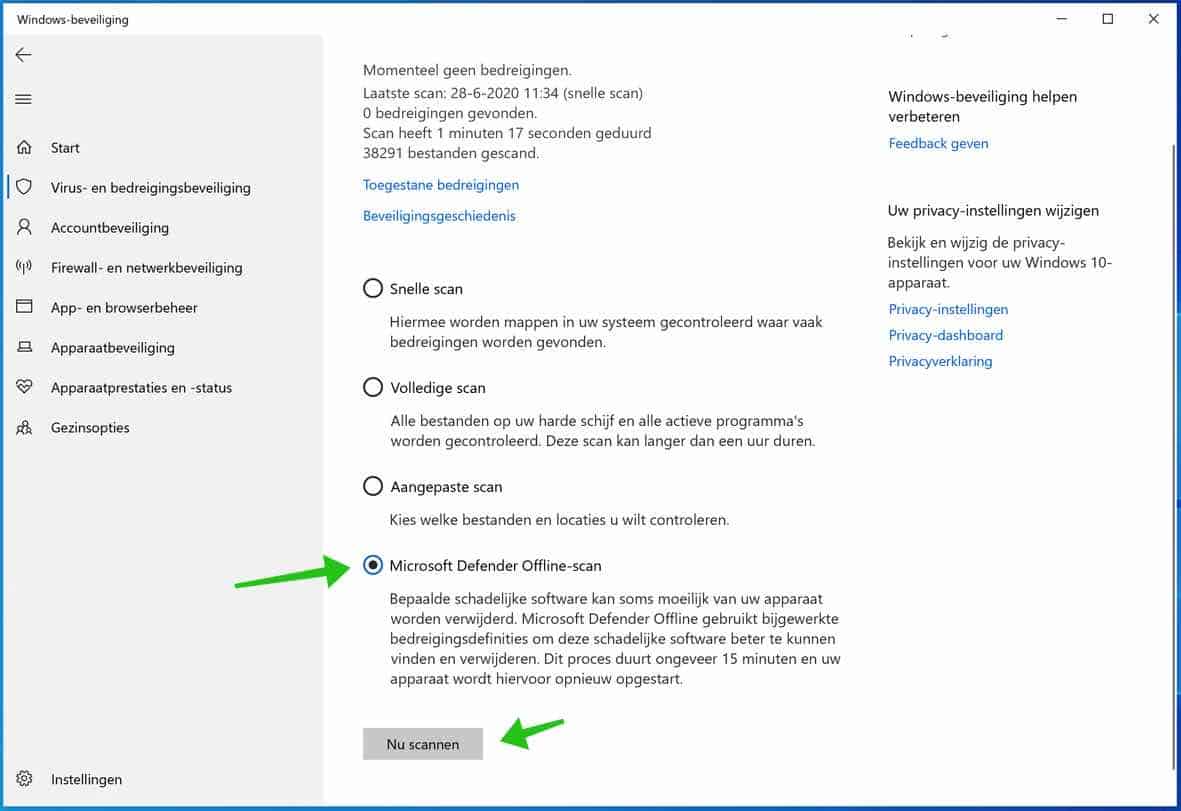
U wordt nog gewaarschuwd om al u huidige data op te slaan en af te sluiten. Een scan neemt enige tijd in beslag.
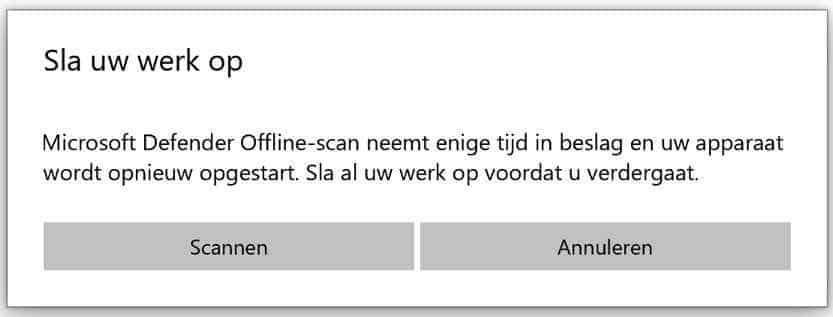
Windows wordt opnieuw opstart en een Windows Defender Antivirus scan start.
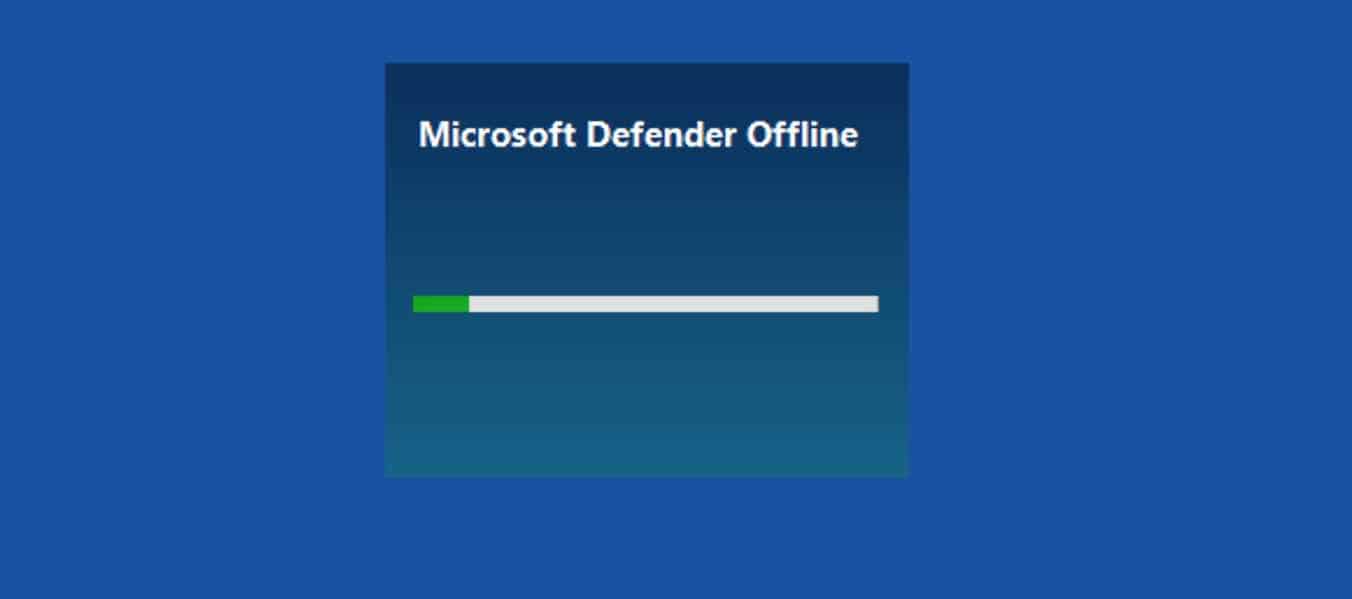
Wacht tot de Microsoft Defender Antivirus scan afgerond is. De gevonden malware of een virus wordt automatisch verwijderd of hersteld.
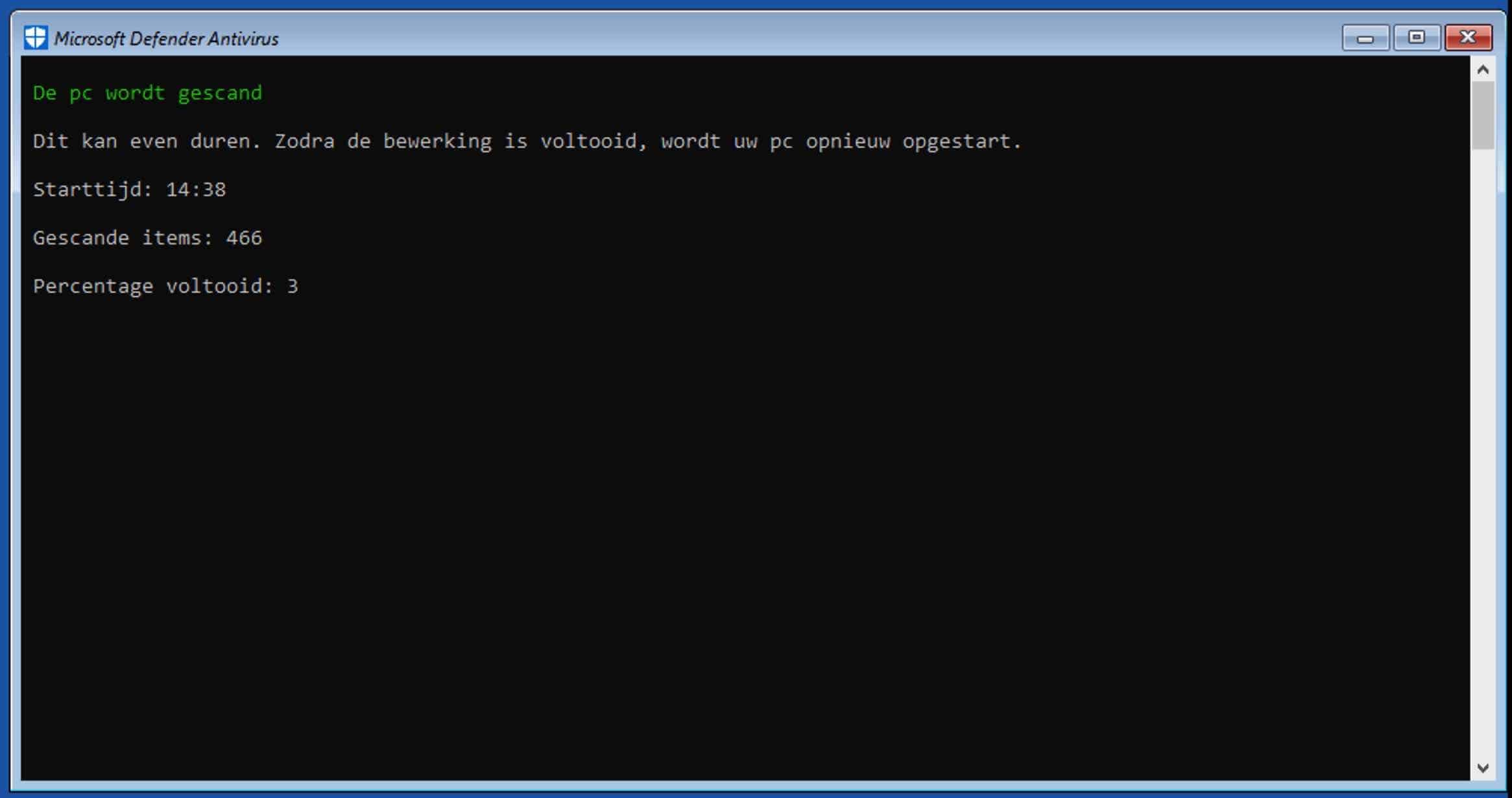
Nadat uw computer opnieuw is opgestart kunt u de resultaten van de Windows Defender scan bekijken.
Lees meer informatie over Windows Defender Antivirus.
Ik hoop u hiermee geholpen te hebben. Bedankt voor het lezen!

Windows Defender Offline scan werkt bij mij niet de laptop gaat naar veilige modus als ik hem probeer. Elke keer weer
Controleer eerst of een online (normale scan) wel werkt. Indien het werkt probeer het volgende.
In de Windows 10 zoekbalk type: PowerShell. Klik met de rechtermuisknop op Windows PowerShell en selecteer Als Administrator uitvoeren.
In het Powershell venster type: Start-MpWDOScan. De computer wordt herstart en de Offline Windows Defender scan wordt gestart.
Dank je Stefan voor dit antwoord alle scans doen het gewoon behalve Offline scan niet, ook niet met deze oplossing die jij geeft, en gaat gewoon weer naar blauw beeld en in veilige modus.
U bent niet de enige met dit probleem. Helaas heb ik geen oplossing. Wat ik lees is dat mensen Windows opnieuw installeren, Windows herstellen naar een moment dat het nog wel werkte, bestanden herstellen / opnieuw registreren (dll bestanden), updates installeren, de computer herstarten. Mogelijk helpt de onderstaande link, er staan wat verwijzingen in naar dingen die gedaan kunnen worden.
https://answers.microsoft.com/en-us/protect/forum/all/windows-defender-offline-scan-not-starting/ffb55286-9456-4502-b959-56cd0471a05d
Dank je Stefan, ik ga er kijken het vreemde is wel dat ik nog 2 andere laptops heb en daar gaat alles goed mee, op zich is het geen groot probleem vindt ik , maar het hoort te werken. groetjes Stefan en dank je voor je antwoorden Gerard.